win10磁盘碎片整理可以帮助用户进行电脑系统的整理,让电脑运行更加极速,让内存占用更加少,通常只要打开开始菜单里的管理工具,其中就能找到碎片整理了。
答:在管理工具里,
我们只要先打开开始菜单里的“管理工具”
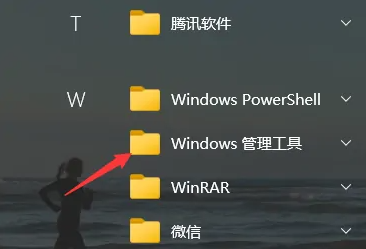
在其中就能找到“碎片整理和优化驱动器”功能了。
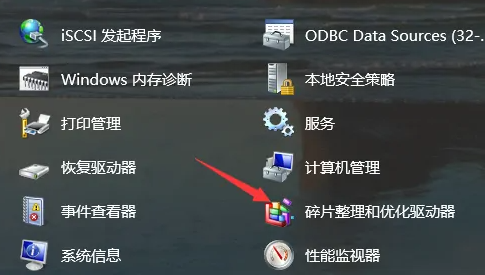
1、首先进入win10系统桌面,点击“此电脑”
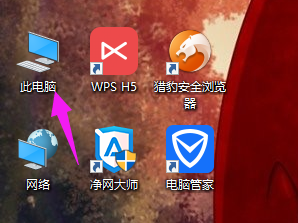
2、接着进入“文件资源管理器”,在右边列表中,点击“此电脑”
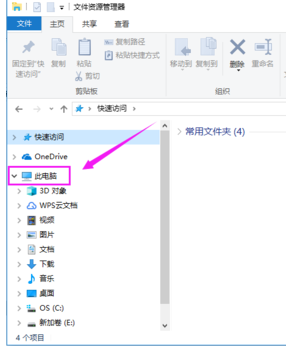
3、然后随便点击电脑那个磁盘,接着点击上面的选项卡“管理”
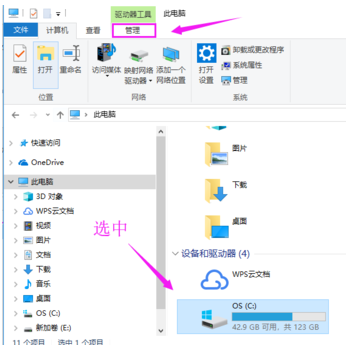
4、随后在其命令下,选择“优化”
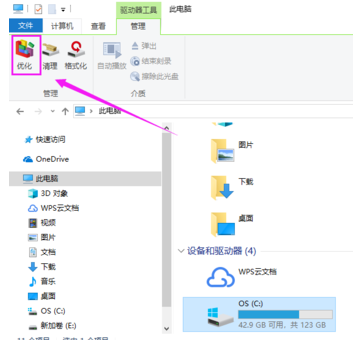
5、下面弹出“优化驱动器”对话框,选中某个磁盘,点击“优化”
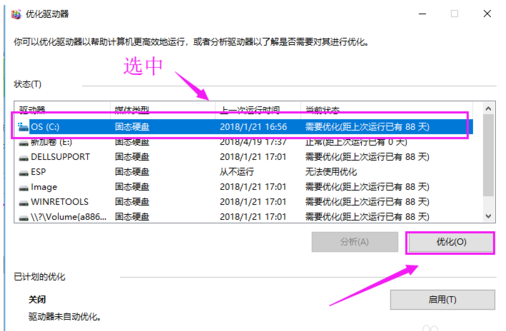
6、这时,就会看到正在整理磁盘,等待磁盘碎片整理完成就好了。
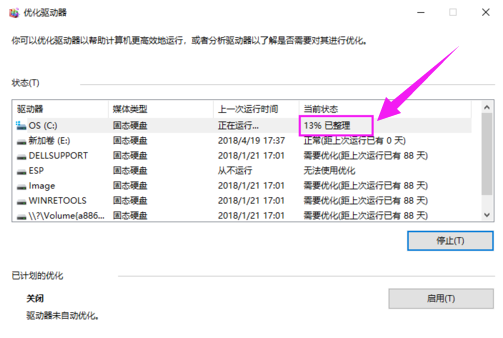
以上是学习如何整理Win10磁盘的碎片的详细内容。更多信息请关注PHP中文网其他相关文章!

